Wiele osób zdaje sobie sprawę, że w systemie Windows 10 można dostosować kursor. Oprócz zmiany rozmiaru i koloru, istnieje także możliwość zastosowania motywu, który zmienia wygląd kursora we wszystkich jego stanach, takich jak ładowanie, strzałki wskaźnika czy obszary przewijania. Możesz również zmienić tylko jeden z kursów, pozostawiając resztę bez zmian. Oto jak to zrobić.
Zastąp kursor konkretnym obrazem
Najpierw znajdź obraz kursora, który chcesz wykorzystać. Może on pochodzić z motywu lub być stworzony jako oddzielny plik. Tworzenie własnego kursora może być skomplikowane, dlatego warto skorzystać z aplikacji online, która pozwala na jego zaprojektowanie. Bardziej skomplikowane lub estetyczne kursorzy mogą wymagać pewnych umiejętności artystycznych.
W tym artykule do zmiany użyjemy kursora z motywu Metro X1 Animated Cursor.
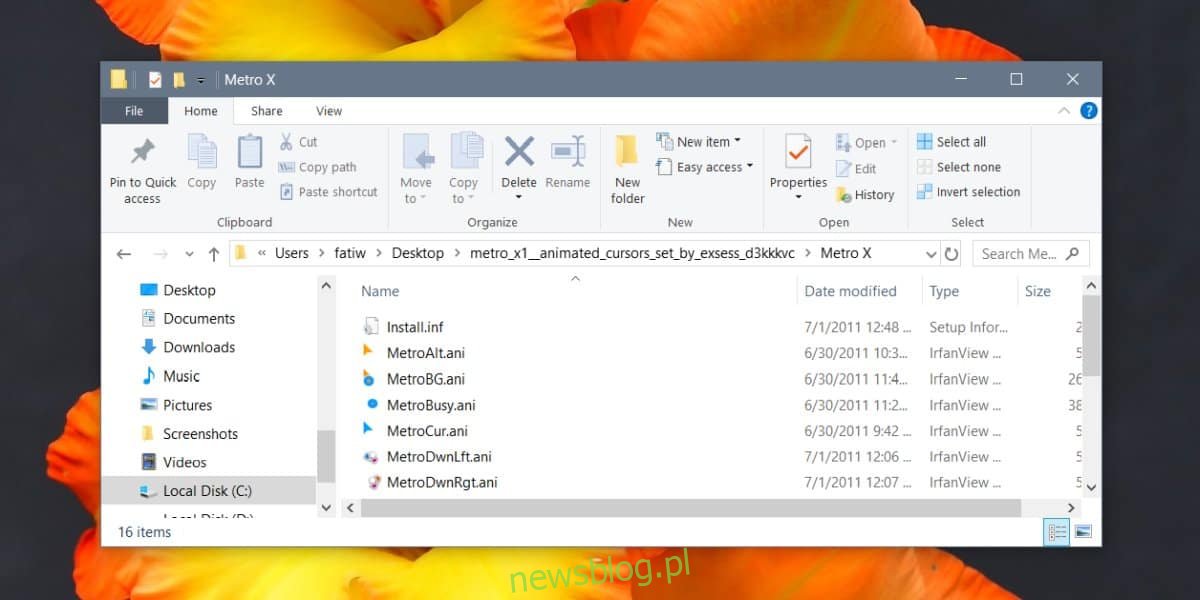
Aby wprowadzić zmiany, otwórz Panel sterowania i przejdź do sekcji Sprzęt i dźwięk. Następnie kliknij na Mysz, co spowoduje otwarcie okna właściwości myszy. Wybierz zakładkę Wskaźnik. Zobaczysz listę wszystkich stanów kursora, z przypisanymi do nich kursorami. Zaznacz stan, którego wygląd chcesz zmienić, a następnie kliknij przycisk przeglądania.
W nowym oknie wybierz kursor, który chcesz zastosować. Po rozpakowaniu motywu Metro X1 wszystkie kursory będą jasno pokazane. Wybierz ten, który ci odpowiada, i kliknij Zastosuj.
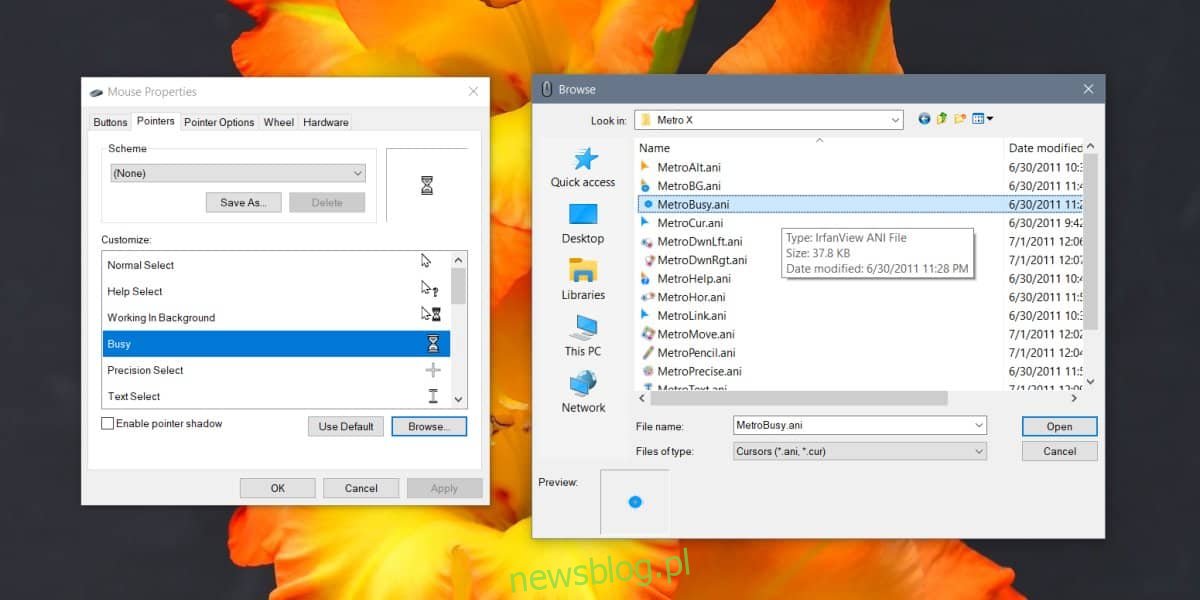
Jeśli zdecydujesz się przywrócić oryginalny kursor, proces jest równie prosty. Wróć do właściwości myszy, wybierz zakładkę Wskaźnik i znajdź kursor, który chcesz przywrócić. Po jego zaznaczeniu kliknij przycisk „Użyj domyślnego”, aby powrócić do domyślnego ustawienia systemowego Windows 10.
Podczas zmiany kursora pamiętaj, aby wybrać taki, który jest łatwy do rozpoznania. Jeśli nowy kursor nie jest wyraźny, na przykład nie wiesz, czy oznacza gotowość do pisania, czy że system jest zajęty, może to być problematyczne. Na szczęście resetowanie kursora jest bardzo łatwe.
newsblog.pl
Maciej – redaktor, pasjonat technologii i samozwańczy pogromca błędów w systemie Windows. Zna Linuxa lepiej niż własną lodówkę, a kawa to jego główne źródło zasilania. Pisze, testuje, naprawia – i czasem nawet wyłącza i włącza ponownie. W wolnych chwilach udaje, że odpoczywa, ale i tak kończy z laptopem na kolanach.